首页 路由器设置 网线太长了自己怎么剪短再接上 网线太长了自己怎么剪短再接上?当我们在家里刚安装好网线之后,发现剩下一大圈的网线,那这个多余长的网线,...
2024-11-15 2.0K+
本文介绍了TP-Link TL-WDR7500路由器无线密码和无线名称的设置方法;由于TL-WDR7500是一款双频无线路由器,支持2.4GHZ和5GHZ两个频段的无线。因此,TL-WDR7500的无线名称和密码的设置,与普通的无线路由器上的无线WiFi名称、密码的设置有所不同。

登录TL-WDR7500路由器的管理界面后,进入“无线频段设置”,选择“无线同时工作在2.4GHz和5GHz频段(802.11a/b/g/n/ac)上”——>再点击“保存”。
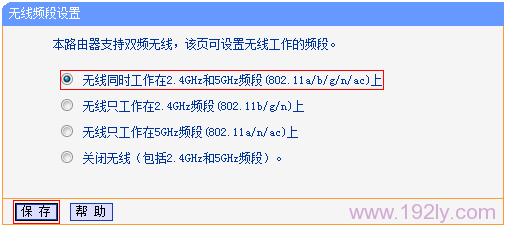
1、2.4GHz无线网络名称设置
点击“无线设置2.4GHz”——>“基本设置”——>设置“SSID号”即无线网络名称——>点击 “保存”。
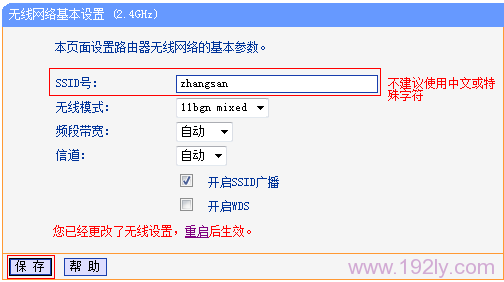
注意问题:这里会提示重启路由器,请勿重启,待所有的设置完成后,在进行重启。
2、2.4GHZ无线密码设置
点击“无线设置2.4GHz”——>“无线安全设置”——>选择“WPA-PSK/WPA2-PSK”——>“加密算法”选择:AES——>设置“PSK密码”——>在页面底部点击“保存”。
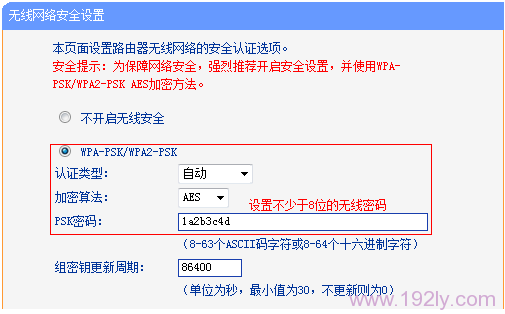
1、5GHZ无线名称设置
点击“无线设置5GHz”——>“基本设置”——>设置“SSID号”即无线网络名称——>点击 “保存”。
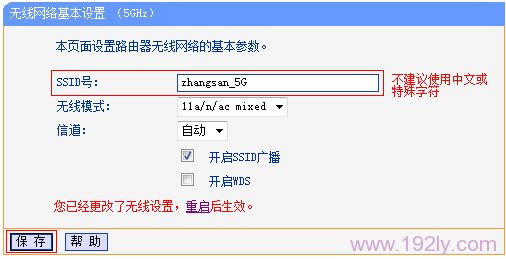
2、5GHZ无线密码设置
点击“无线设置5GHz”——>“无线安全设置”——>选择“WPA-PSK/WPA2-PSK”——>“加密算法”选择:AES——>设置“PSK密码”——>在页面底部点击“保存”。
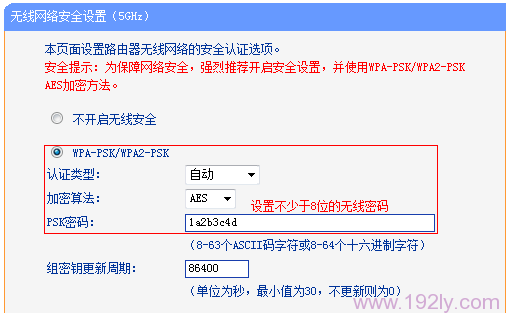
在页面的下方,提示更改了无线设置,重启后生效,这是点击“重启”
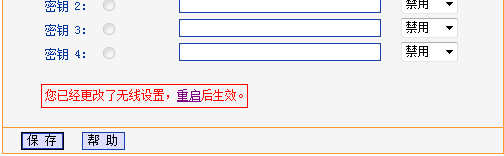
在弹出的页面中点击“重启路由器”——>“确定”。
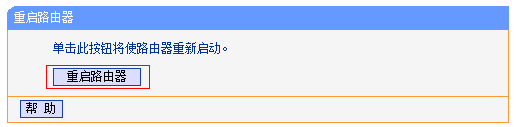
相关文章:
1、TP-Link无线路由器设置好了上不了网
2、怎么限制别人wifi网速
3、TP-Link路由器无线WiFi防蹭网设置
4、TP-Link TL-WDR7500无线路由器上网设置
相关文章

首页 路由器设置 网线太长了自己怎么剪短再接上 网线太长了自己怎么剪短再接上?当我们在家里刚安装好网线之后,发现剩下一大圈的网线,那这个多余长的网线,...
2024-11-15 2.0K+

首页 路由器设置 无线路由器150m和300m区别 路由器的M是Mbps的简称,比特率是用来描述数据传输速度快慢的一个单位,比特率越大,数据流速越快。...
2024-11-15 1.5K+

首页 路由器设置 无线路由器经常掉该怎么办 无线路由器经常掉该怎么办 我们在使用过程中较常见的第一种情况就是IP地址冲突。这一点在公司或集体环境中较常...
2024-11-15 1.5K+

首页 路由器设置 无线路由器密码忘了怎么办 无线路由器怎么改密码 第一步:无线路由器要更改后台管理密码的话,建议用网线连接电脑。成功连接电脑后查看获取...
2024-11-15 1.4K+

首页 路由器设置 无线路由器设置 路由器设置方法步骤如下: 首先如果有个无线路由器,那么就先把电源接通,然后插上网线,进线插在wan口(一般是蓝色口 ...
2024-11-14 1.2K+

首页 路由器设置 五类网线可以用六类模块吗 五类网线可以用六类模块吗?当我们在安装网线时,很多人对于模块不是很了解,不知道自己家的五类网线是否可以使用...
2024-11-14 1.7K+

首页 路由器设置 小米路由器怎么限速 1、打开浏览器在电脑中地址栏输入 页面,如图所示 2、输入管理员密码后,在首页会显示实时网速,及连接小米路由器的...
2024-11-14 1.3K+

首页 路由器设置 讯飞路由器怎么设置 按下面步骤设置 1、路由上一共有5个网线接口,4个是LAN接口,用来连接电脑的,4个LAN接口的任意一个都可以。...
2024-11-14 1.5K+